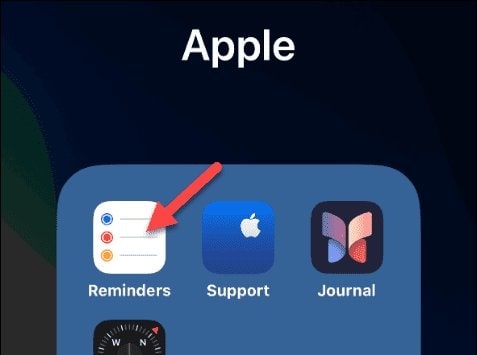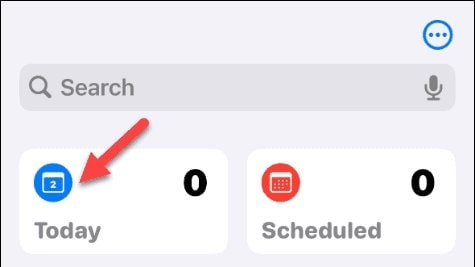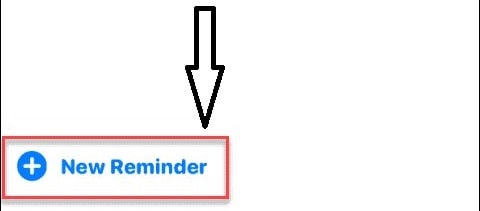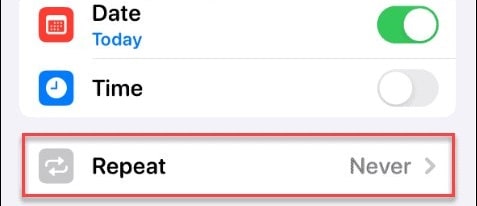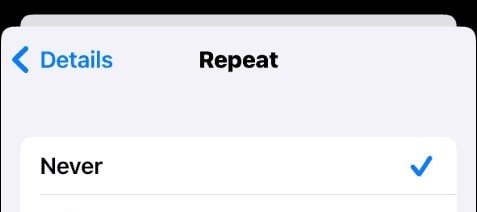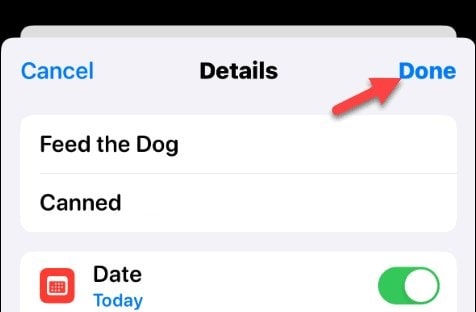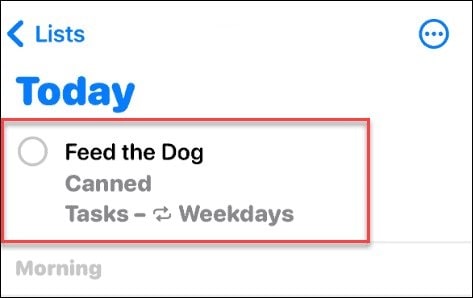نحوه ایجاد یادآورهای تکراری در آیفون
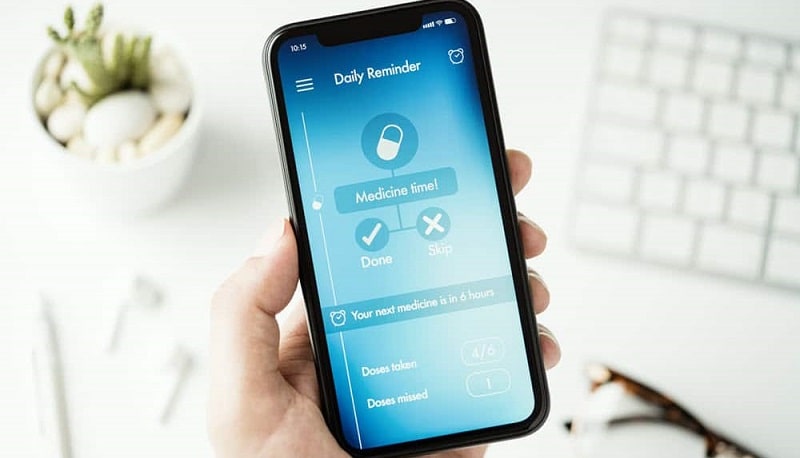
تلفن یا تبلت شما ابزار ارزشمندی برای یادآوری کارهایی است که باید انجام دهید. اگر کاربر اپل هستید و کارهای تکراری و کارهای دیگری برای انجام دادن دارید، ممکن است بخواهید یادآورهای تکراری را در آیفون خود ایجاد کنید.
انجام دادن ضروری ترین وظایف در طول روز پرمشغله همیشه آسان نیست، حتی اگر کارهای روزانه را تکرار کنید. خوشبختانه، برنامه Reminders در iPhone یا iPad شما می تواند برای یادآوری های مکرر راه اندازی شود. تا زمانی که آیفون شما در حالت فوکوس یا مزاحم نشوید، طبق برنامه زمانی که تنظیم کردهاید، اعلانها را دریافت خواهید کرد.
بنابراین، در این راهنما، دستورالعملهای گام به گامی را که میتوانید برای تنظیم یادآورهای مکرر استفاده کنید، به شما نشان خواهیم داد. اینها میتوانند روزانه، هفتگی و ماهانه تکرار شوند، یا میتوانید از تنظیمات سفارشی استفاده کنید تا در صورت نیاز به انجام یک کار مطلع شوید.
یادآوری های مکرر را در iPhone یا iPad خود ایجاد کنید
تنظیم یادآورهای مکرر در iPhone یا iPad شما ساده است. شما فقط باید این مراحل را دنبال کنید:
- برنامه Reminders را در iPhone یا iPad خود راه اندازی کنید.
- پس از راهاندازی برنامه، روی دکمه Today در گوشه سمت چپ بالا ضربه بزنید.
- برای شروع ایجاد یادآوری تکراری، روی گزینه New Reminder در پایین صفحه ضربه بزنید.
- آنچه را که می خواهید به شما یادآوری شود تایپ کنید و روی دکمه Info در سمت راست ضربه بزنید.
- روی گزینه Repeat در قسمت Details که ظاهر می شود ضربه بزنید.
- انتخاب کنید هر چند وقت یکبار می خواهید یادآوری تکرار شود. به عنوان مثال، میتوانید از بین روزانه، روزهای هفته، آخر هفته، هفتگی، دو هفتهای، ماهانه، هر 3 ماه یا فواصل سالانه یکی را انتخاب کنید، یا یک فرکانس یادآوری سفارشی را انتخاب کنید.
- هنگامی که فرکانس یادآوری مکرر را تنظیم کردید، می توانید تاریخی را برای پایان تکرار انتخاب کنید یا از آن بخواهید که یادآوری را برای همیشه تکرار کند. پس از پیکربندی، روی Done در گوشه بالا سمت راست ضربه بزنید تا ذخیره شود. برای ذخیره یادآور تکراری روی انجام شد ضربه بزنید
با نماد تکراری که در زیر آن ظاهر میشود، میتوانید بین یادآورهای تکرارشونده تمایز قائل شوید.
جمع بندی
اگر میخواهید یادآورهای تکراری یا مکرر را از برنامه Reminders در iPhone یا iPad خود ایجاد کنید، این فرآیند ساده است. به شرطی که تلفن شما در حالت مزاحم نشوید، اعلانی برای فرکانس یادآوری که تنظیم کردهاید دریافت خواهید کرد.
اگر نیاز به افزودن یادآورهای تکراری بیشتری دارید، روی گزینه New Reminder ضربه بزنید و همان مراحلی را که در بالا استفاده کردید را برای ایجاد یادآور اولیه دنبال کنید. یادآوری مکرر، حتی کارهای پیش پا افتاده، می تواند به شما کمک کند هر روز زمان خود را بهتر مدیریت کنید.